Чому Інтернет на Wi-Fi не працює на планшеті Android чи смартфона?
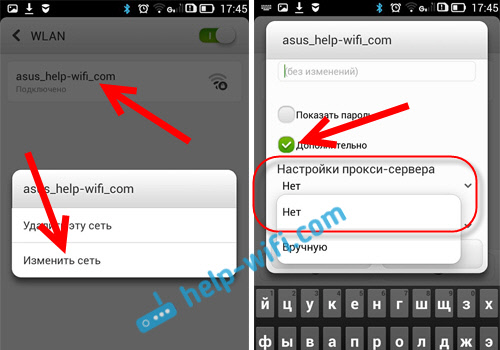
- 4672
- 1061
- Alfred Leuschke
Чому Інтернет на Wi-Fi не працює на планшеті Android чи смартфона?
Є багато користувачів, коли намагаються підключити свій смартфон Android або планшет до мережі Wi-Fi, стикаються з багатьма різними проблемами та помилками. У цій статті ми спробуємо вирішити проблему, яка з’являється після підключення пристрою Android до Wi-Fi. Коли Wi-Fi не працює на смартфоні або на тому ж планшеті. Точніше, Інтернет не працює при підключенні через бездротову мережу. Дуже популярні проблеми.
Підключив свій смартфон до домашньої мережі Wi-Fi, або на роботі, є з'єднання, але Інтернет не працює. Сайти в браузері не відкриваються, Google Play не працює, інші програми, які потребують доступу до Інтернету, також відмовляються працювати. Правда, є винятки, коли сайти в браузері, наприклад, відкриті, а гра не спрацьовує, а відео на YouTube не відтворюється. Як правило, ікона Wi-Fi в таких випадках сірий, а не синій, як це має бути. Ми також поговоримо про це.
Багато хто, коли вони пишуть, що Wi-Fi не працює на смартфоні, я представлю саме те, що Android підключається до Wi-Fi, але нічого не завантажується. Якщо ваш мобільний пристрій не бачить жодної мережі Wi-Fi, або є деякі помилки при підключенні, то це зовсім інша тема, ми обов'язково поговоримо про ці проблеми в інших статтях. Або перевірте свій маршрутизатор, чи не дає Wi-Fi. Тепер ми розглянемо саме так, коли смартфон Wi-Fi Android підключається без проблем, але є проблеми з доступом до Інтернету.
Насправді, є багато причин та рішень. Вся складність полягає в тому, що проблема може з’явитися як через деякі проблеми в налаштуваннях самого планшета, або смартфона, і через налаштування маршрутизатора. По -перше, ми перевіримо, чи правильно встановлені налаштування на самому мобільному пристрої, і якщо це не допоможе, ми змінимо налаштування маршрутизатора.
Важливий! Для початку переконайтеся, що на інших пристроях немає проблем з Інтернетом. Простіше кажучи, вам потрібно виключити проблеми на стороні маршрутизатора. Можливо, у постачальника є деякі проблеми, маршрутизатор не налаштований тощо. D. Детальніше див. У цій статті.
Android: Wi-Fi Інтернет не працює. Вирішення проблеми на смартфоні
Якщо у вас планшет, то ці поради однакові.
1 Перш за все, ви можете спробувати вимкнути/увімкнути Wi-Fi на пристрої. Увімкніть/вимкніть режим польоту. Перезавантажте смартфон. Іноді це допомагає.
2 Перевірка налаштувань проксі -сервера. Якщо на вашому смартфоні, проксі -сервер включений у властивості вашої бездротової мережі, то Інтернет не буде працювати. Вам потрібно перевірити, і якщо увімкнути, а потім вимкніть ручну настройку проксі -сервера. Перейдіть до налаштувань, де відображається список Wi-Fi Networks, і мережу, до якої ви підключені. Зазвичай вам потрібно натиснути на потрібну мережу та утримувати. З’явиться меню, в якому потрібно вибрати щось на зразок Змінити мережу. Далі, швидше за все, вам потрібно буде встановити галочку біля елемента Додатково. З’явиться налаштування проксі -сервера. Це повинно бути відключено. Дивіться скріншоти, ви можете трохи відрізнятися.
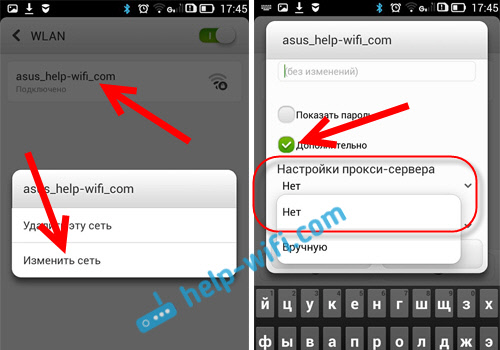
Якщо там "вручну", Інтернет не буде працювати по телефону.
3 Перевірте налаштування дати, часу та часового поясу. Це параметри, через які ігровий ринок на Android найчастіше не працює, Ікона Wi-Fi сірий, І Інтернет не працює в інших програмах.
На вашому телефоні чи планшеті завжди повинні бути правильні дати та налаштування часу. А також вони радять використовувати цілодобовий формат часу, якщо він відключений. Обов’язково перевірте ці налаштування на своєму пристрої. Ви можете встановити автоматично.
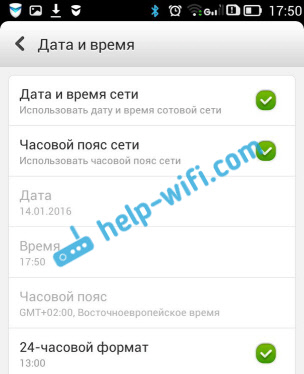
Після належних налаштувань ігровий ринок починає працювати. Це перевіряється.
4 Є така програма - "Свобода". Якщо у вас його встановлено, то в самій програмі вам потрібно натиснути СТІЙ. І якщо ви його видалили, встановіть його назад, перейдіть до програми, натисніть на зупинку, а потім ви можете видалити. Я сам не стикався з цим, і не перевіряв. Але багато хто пише, що це допомагає. Інтернет починає працювати.
5 Встановлення автоматичної IP -квитанції. Коли проблеми з IP, Android зазвичай взагалі не підключається до Wi-Fi. Але, не боляче перевіряти.
Відкрийте налаштування Wi-Fi на пристрої та перейдіть у властивості вашої мережі (як я показав вище). Встановивши галочку біля додавання (можливо, вам цього не потрібно), ви побачите предмет Налаштування IPv4, Або щось подібне. Має бути автоматична квитанція IP - DHCP.
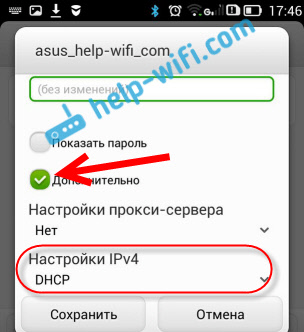
6 Я бачив відгуки про те, що допомагає багатьом Встановлення статичних адрес DNS. Цей метод допомагає в тих випадках, коли у вас на смартфоні або планшеті, а не синій, а ринок не працює. Крім того, не всі сайти можуть відкрити.
Перейдіть до властивостей необхідної мережі Wi-Fi, як я показав вище. Встановіть галочку додатково (за необхідності) та знайдіть елемент Налаштування IPv4 (Ви можете трохи відрізнятися). Вам потрібно вибрати елемент Вручну, І знайти поля DNS1, І DNS2. У них запишіть наступні адреси:
8.8.8.8
8.8.4.4
Ось так:

DNS також можна змінити в налаштуваннях маршрутизатора, якщо вам це так простіше.
7 ще можна зробити Повне скидання налаштувань вашого пристрою Android. Якщо ви не занадто ліниві, щоб налаштувати його знову, встановіть програми тощо. D. Але, якщо нічого не допомагає, то скидання потрібно виконати, це може вирішити проблему з Інтернетом.
8 Оновлення. У коментарях вони поділилися незвичайними порадами, які допомогли позбутися проблеми Wi-Fi на Android. Рішення дійсно дуже дивне, але ви можете спробувати.Потреба в налаштуваннях телефону виберіть як основну пам'ять Побудований -в пам'яті телефону, не SD -карта. Я не можу вам точно сказати, де це можна зробити на вашому смартфоні. Можливо, у вас взагалі немає такої функції. Але подивіться десь у налаштуваннях, у розділі "Пам'ять".
Ми змінюємо налаштування маршрутизатора, якщо Інтернет не працює на смартфоні (планшет)
Дозвольте мені ще раз нагадати, що Інтернет з вашого маршрутизатора повинен працювати на інших пристроях. Якщо це взагалі не працює, на будь -якому пристрої, вам потрібно налаштувати маршрутизатор. Android не має нічого спільного. В основному, поради, які я напишу нижче допомоги у випадках, коли смартфон взагалі не бачить мережу Wi-Fi або не підключається до нього. До речі, перед налаштуванням ви можете спробувати перезавантажити маршрутизатор.
1 спробуйте змінити канал у налаштуваннях вашого маршрутизатора. Дуже часто саме через канал виникає проблеми з з'єднанням з Wi-Fi. На цю тему є детальна стаття: https: // довідка-wifi.Com/sovety-po-nastrojke/kak-najti-svobodnyj-wi-kanal-i-smenit-kanal-na-routere/. Ви навіть не можете шукати безкоштовний канал (це довгий час), а просто встановіть статичну, наприклад - 6. У статті про посилання я показав, як змінити канал на різних маршрутизаторах.
2 на тій же сторінці, де ви можете змінити канал, як правило, ви можете змінити область. Ці налаштування зазвичай розташовані на сторінці з налаштуваннями мережі Wi-Fi. Встановіть свій регіон у налаштуваннях.
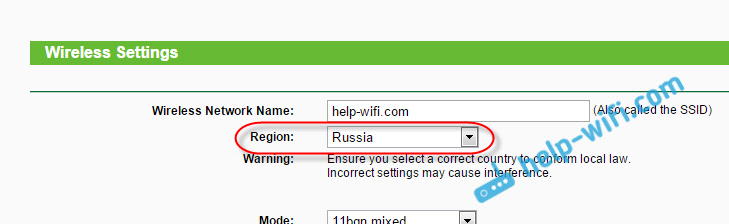
3 Тут ви можете спробувати змінити режим роботи бездротової мережі. Ці налаштування знаходяться на будь -якому маршрутизаторі. Ви можете спробувати різні варіанти. Наприклад, поставте N Тільки.
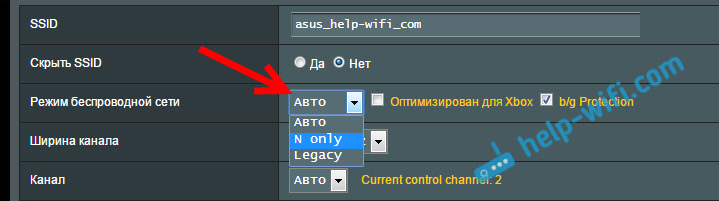
Тут вам вже потрібно експериментувати. Не забудьте зберегти налаштування та перезавантажити маршрутизатор.
Задайте питання, поділіться своїми порадами та рішеннями в коментарях!
- « Чи потрібно мені платити за Інтернет, якщо у мене є маршрутизатор Wi-Fi?
- Чому ноутбук не бачить мережі Wi-Fi маршрутизатора? Що робити? »

